Casio XJ-S43W Mode d'emploi
PDF
Télécharger
Document
F PROJECTEUR DE DONNÉES XJ-S43W Mode d’emploi z Veuillez lire aussi le Mode d’emploi (Fonctionnement de base) séparé. Pour le détail sur le réglage du projecteur et le remplacement de la lampe, reportez-vous au Mode d’emploi (Fonctionnement de base). z Conservez la documentation à portée de main pour toute référence future. • DLP est une marque déposée de Texas Instruments enregistrée aux États-Unis. • Microsoft, Windows et Windows Vista sont des marques déposées ou des marques commerciales de Microsoft Corporation, enregistrées aux États-Unis et dans d’autres pays. • HDMI, le logo HDMI et High-Definition Multimedia Interface sont des marques commerciales ou des marques déposées de HDMI Licensing LLC. • XGA est une marque déposée de IBM Corporation des États-Unis. • Les autres noms de sociétés et de produits mentionnés dans ce manuel peuvent être des marques déposées ou des marques commerciales de leurs détenteurs respectifs. • Le contenu de ce mode d’emploi peut être changé sans avis préalable. • Toute copie de ce manuel, partielle ou complète, est interdite. Vous pouvez utiliser ce manuel pour votre usage personnel. Tout autre emploi sans la permission de CASIO COMPUTER CO., LTD. est strictement interdit. • CASIO COMPUTER CO., LTD. ne peut être tenu pour responsable des pertes de bénéfices ou des réclamations de tiers résultant de l’emploi de ce produit ou de ce manuel. • CASIO COMPUTER CO., LTD. ne peut être tenu pour responsable des pertes de bénéfices ou de données dues à un mauvais fonctionnement ou entretien de ce produit, ou à tout autre problème. • Les écrans figurant dans ce manuel servent à titre d’exemples et peuvent ne pas correspondre exactement aux écrans s’affichant sur le produit proprement dit. 2 Sommaire A propos de ce manuel... .................................................................................. 5 Aperçu du projecteur...................................................... 6 Caractéristiques et principales fonctions du projecteur..................................... 6 Touches du projecteur et touches de la télécommande ................................... 7 Fonctionnalités pendant la projection .......................... 8 Manipulation de l’image .................................................................................... 8 Réglage de la luminosité de l’image ............................................................................ 8 Sélection du mode Couleur.......................................................................................... 9 Agrandissement/réduction de l’image .......................................................................... 9 Coupure momentanée de l’image projetée ................................................................ 10 Arrêt sur image .......................................................................................................... 10 Affichage d’un pointeur sur l’image projetée .............................................................. 11 Changement du format de l’image projetée ............................................................... 12 Réglage du volume ......................................................................................... 13 Pour régler le volume ................................................................................................. 13 Pour couper le son ..................................................................................................... 13 Mode Eco ........................................................................................................ 13 Utilisation de la touche [FUNC] ....................................................................... 14 Paramétrage avancé du projecteur ............................. 15 Utilisation du menu de configuration de base ................................................. 15 Affichage du menu de configuration .......................................................................... 15 Paramétrage du menu de configuration..................................................................... 15 Exemple du menu de configuration de base.............................................................. 16 Mise en marche instantanée ........................................................................... 18 Code protégeant le projecteur......................................................................... 19 Saisie d’un code......................................................................................................... 19 Utilisation du code...................................................................................................... 19 Saisie du code à la mise sous tension du projecteur ................................................. 21 Rétablissement des réglages par défaut du projecteur................................... 22 Contenu du menu de configuration ................................................................. 23 Menu principal Réglage de l’image 1 ......................................................................... 24 Menu principal Réglage de l’image 2 ......................................................................... 25 Menu principal Réglage du volume............................................................................ 26 3 Menu principal Réglages d’écran............................................................................... 27 Menu principal Réglages de l’entrée.......................................................................... 29 Menu principal Réglages des options 1 ..................................................................... 30 Menu principal Réglages des options 2 ..................................................................... 32 Menu principal Info Exploitation ................................................................................. 33 Menu principal Rétabl. régl. Défaut............................................................................ 34 Entretien du projecteur................................................. 35 Nettoyage du projecteur.................................................................................. 35 Nettoyage de l’extérieur du projecteur ....................................................................... 35 Nettoyage de l’objectif................................................................................................ 35 Nettoyage des entrées et sorties d’air ....................................................................... 36 Remplacement de la lampe ............................................................................ 37 Pour vérifier la durée de service actuelle de la lampe ............................................... 37 Quand remplacer la lampe......................................................................................... 37 Remplacement de la lampe ....................................................................................... 38 Pour remplacer la lampe ............................................................................................ 39 Remise à zéro de la durée de la lampe ..................................................................... 40 Pour remettre à zéro la durée de la lampe................................................................. 40 Pour remettre à zéro la durée de la lampe après expiration de sa durée de service ................................................................................................................................... 41 Témoins d’erreur et messages d’avertissement........ 42 Annexe ........................................................................... 45 Raccordement à un appareil pourvu d’une prise de sortie à composantes vidéo................................................................................................................ 45 Raccordement de la sortie HDMI d’un appareil vidéo ou d’un ordinateur au projecteur ........................................................................................................ 46 Portée des signaux de la télécommande ........................................................ 47 Remplacement de la pile de la télécommande ............................................... 48 Distance de projection et taille de l’écran........................................................ 49 Réglage de format et image projetée.............................................................. 50 Signaux admis................................................................................................. 52 4 A propos de ce manuel... z Ce manuel présuppose que vous vous êtes familiarisé avec le “Mode d’emploi (Fonctionnement de base)” séparé. z Toutes les opérations mentionnées dans ce manuel s’effectuent à l’aide de la télécommande fournie avec le projecteur. Les touches suivantes du projecteur peuvent aussi être utilisées à la place de celles de la télécommande : [MENU], [S], [T], [X], [W], [ENTER], [ESC] [ ], [INPUT], [AUTO], [ZOOM +], [ZOOM –], [FOCUS S], [FOCUS T]. Pour effectuer cette opération sur la télécommande : Utilisez cette touche du projecteur : [ENTER] Touche au centre des touches directionnelles [ZOOM +], [ZOOM –] Touche [ZOOM] avec les touches [X] et [W] (ou [S] et [T]) [FOCUS S], [FOCUS T] Touche [FOCUS] avec les touches [S] et [T] (ou [X] et [W]) 5 Aperçu du projecteur Cette section décrit les caractéristiques du projecteur et explique les fonctions des touches du projecteur et de la télécommande. Caractéristiques et principales fonctions du projecteur z Fin et compact : De la taille d’un classeur B5 et de 32 mm d’épaisseur seulement (à sa partie la plus fine), ce projecteur est assez compact pour pouvoir être installé ou utilisé à n’importe quel endroit. z Résolution WXGA : Ce projecteur est le premier de la série des projecteurs CASIO Super Slim à prendre en charge la résolution WXGA (1280 × 800) et à permettre un affichage optimal des contenus formatés pour les grands écrans actuels. Il est parfaitement adapté à la projection d’images depuis les ordinateurs portables à grand écran et les sources vidéo HD. z Entrée vidéo/audio HDMI : L’entrée HDMI (High Definition Multimedia Interface) permet une connectivité directe avec les ordinateurs portables, les appareils vidéo HD, les lecteurs Blu-ray Disc, les consoles de jeux et les appareils utilisés pour la projection d’images avec son dans la mesure où ils sont pourvus d’une interface HDMI. z Projection grande portée, à partir de 0,84 mètre : Le zoom 2X grand angle permet la projection même dans les salles où la distance entre le projecteur et l’écran est très limitée. La distance de projection minimale est de 1,7 mètre même sur un écran de 60 pouces de largeur. z Un choix de sources varié : Les signaux d’ordinateur RVB, les signaux vidéo composites, les signaux à composantes vidéo (Y-Cb/P-Cr/Pr) et HDMI audio/vidéo sont tous pris en charge. z Mise en marche instantanée : Le projecteur peut être programmé pour se mettre automatiquement sous tension et projeter l’image dès qu’il est branché sur une prise secteur. Pas de perte de temps à faire des réglages ni d’attente inutile du public. z Pointeur : La télécommande peut être utilisée pour sélectionner le type de pointeur souhaité pendant la projection. 6 Touches du projecteur et touches de la télécommande Touches du projecteur et panneau de témoins Témoin TEMP Touche [FOCUS] LAMP indicator Touche [Enter]* Témoin POWER/STANDBY Touche [MENU] Touche [P] (alimentation) Touche [ESC] Touche [INPUT] Touches de curseur Touche [AUTO] Touche [ZOOM] • La touche de validation du projecteur n’a pas de caractère imprimé dessus. Lorsque [ENTER] est indiqué dans ce manuel, cela signifie que vous devez appuyer sur la touche de validation du projecteur ou sur la touche [ENTER] de la télécommande. Touches de la télécommande Touche [INPUT] Emetteur du signal de télécommande Touche [AUTO] PRODUIT DEL DE CLASSE 1 Touche [P] (alimentation) Touche [BLANK] Touches [ZOOM +] [ZOOM –] Touche [FREEZE] Touches [FOCUS S] [FOCUS T] Touche [VOLUME] Touche [COLOR MODE] Touches [D-ZOOM +] [D-ZOOM –] Touches [KEYSTONE +] [KEYSTONE –] Touche [MENU] Touches de curseur Touche [POINTER] Touche [ENTER] (touche [STYLE]) Touche [BRIGHT] (touche [O]) Touche [ESC] Touche [ECO] (touche [f]) Touche [ASPECT] (touche [Z]) Touche [FUNC] Important ! Pour éviter d’user la pile, faites attention à ce qu’aucun objet n’appuie sur les touches de la télécommande lorsque vous ne l’utilisez pas. 7 Fonctionnalités pendant la projection Cette section décrit les différentes opérations pouvant être effectuées pendant la projection. Manipulation de l’image Vous pouvez effectuer les manipulations suivantes pendant la projection d’une image : z Réglage de la luminosité de l’image z Sélection du mode Couleur z Agrandissement/réduction de l’image z Coupure momentanée de l’image et projection d’un écran noir ou bleu ou d’un logo z Arrêt sur image z Affichage d’un pointeur sur l’image projetée z Changement de format Réglage de la luminosité de l’image Pour régler la luminosité de l’image sur la touche [BRIGHT]. 1 Appuyez z La fenêtre de réglage de la luminosité s’affiche. 2 Utilisez les touches [W] et [X] pour régler la luminosité de l’image. 3 Pour masquer la fenêtre, appuyez sur la touche [ESC]. 8 Sélection du mode Couleur Vous avez le choix entre cinq modes couleur pour améliorer l’image en fonction de son contenu et des conditions de projection. Pour changer le mode Couleur sur la touche [COLOR MODE]. 1 Appuyez z La fenêtre de sélection du mode Couleur s’affiche. Le mode sélectionné est celui dont le bouton est sélectionné (plein). les touches [T] et [S] pour mettre en évidence le mode Couleur que 2 Utilisez vous voulez sélectionner, puis appuyez sur la touche [ENTER]. z Le bouton juxtaposé au nom du mode Couleur est sélectionné. z Pour le détail sur chaque mode Couleur, voir “Mode Couleur” dans “Menu principal Réglage de l’image 1” à la page 24. 3 Pour masquer la fenêtre, appuyez sur la touche [ESC]. Agrandissement/réduction de l’image sur la touche [D-ZOOM +]. 1 Appuyez z Le centre de l’image projetée est agrandi d’un incrément. agrandir encore plus le centre de l’image projetée, appuyez une nouvelle fois 2 Pour sur la touche [D-ZOOM +]. Pour le réduire, appuyez sur la touche [D-ZOOM –]. z À chaque pression de [D-ZOOM +] l’image est agrandie (le facteur d’agrandissement augmente) tandis qu’à chaque pression de [D-ZOOM –] l’image est réduite. Maintenez la pression sur l’une ou l’autre touche pour changer en continu de facteur d’agrandissement. Lorsque l’image est agrandie, utilisez [S], [T], [W] et [X] pour voir ses autres 3 parties. 4 Pour quitter cette opération, appuyez sur la touche [ESC]. 9 Coupure momentanée de l’image projetée sur la touche [BLANK]. 1 Appuyez z La source de l’image projetée est momentanément coupée et un écran noir apparaît à la place. rétablir la source et continuer à projeter l’image, appuyez sur la touche 2 Pour [BLANK] (ou sur la touche [ESC]). Remarque Vous pouvez choisir de projeter un écran noir ou bleu, ou bien un logo. Pour le détail à ce sujet, reportez-vous à “Ecran blanc” dans “Menu principal Réglages d’écran” à la page 28. Arrêt sur image La touche [FREEZE] sert à faire un arrêt sur image pendant la projection. Pour faire un arrêt sur l’image projetée la projection d’une image, appuyez sur la touche [FREEZE]. 1 Pendant z L’image projetée au moment où vous appuyez sur [FREEZE] est capturée et s’enregistre dans la mémoire du projecteur. Elle reste ensuite projetée sur l’écran. 2 Pour revenir à l’image de la source, appuyez sur la touche [ESC]. 10 Affichage d’un pointeur sur l’image projetée Vous avez le choix entre différents styles de pointeurs, flèches comprises, qui peuvent être affichés sur l’image projetée. Les pointeurs peuvent être utilisés pendant une présentation pour indiquer ou souligner une partie précise de l’image. Remarque Si vous avez corrigé la distorsion de l’image, selon le type de pointeur utilisé, le pointeur peut ne pas s’afficher correctement. Dans ce cas, utilisez [KEYSTONE +] ou [KEYSTONE –] pour ramener la valeur de la correction à zéro. Pour afficher un pointeur sur l’image sur la touche [POINTER]. 1 Appuyez z Un pointeur apparaît sur l’image. z Vous pouvez aussi utiliser le menu de configuration pour spécifier le type de pointeur qui apparaît lorsque vous appuyez sur la touche [POINTER]. Pour le détail, reportez-vous à “Pointeur” dans “Menu principal Réglages des options 2” à la page 32. les touches de curseur pour positionner le pointeur à l’endroit souhaité. 2 Utilisez z Pour déplacer le curseur plus rapidement maintenez le doigt sur la touche de curseur. modifier le pointeur comme indiqué ci-dessous, appuyez sur la touche 3 Pour [STYLE]. Ce type de pointeur : Peut être changé de la façon suivante avec [STYLE] : J J J J J J J J J J J J Alternance entre clignotement et sans clignotement Pour sélectionner le type de pointeur 1 Appuyez sur la touche [POINTER] pour afficher le pointeur. d’appuyer sur la touche [POINTER] jusqu’à ce que le pointeur souhaité 2 Continuez apparaisse. z A chaque pression du doigt sur la touche [POINTER], les types de pointeurs disponibles changent. Pour dégager le pointeur de l’image Appuyez sur la touche [ESC]. 11 Changement du format de l’image projetée Utilisez la touche [ASPECT] pour changer le format de l“’image projetée.“ Lorsque la source d’entrée est un signal : A chaque pression sur [ASPECT], les réglages suivants défilent : VIDEO, à composantes ou HDMI (DTV) Normal J 16:9 J Boîte aux lettres Lorsque la source d’entrée est soit un signal à composantes soit un signal HDMI (DTV) de format 16:9, l’image projetée est automatiquement de format 16:9. Une pression sur la touche [ASPECT] n’a aucun effet. RVB ou HDMI (PC) Normal J Plein J Réel Pour le détail sur la signification des réglages “Normal”, “16:9”, “Boîte aux lettres”, “Plein” et “Réel”, voir “Format” dans le “Menu principal Réglages d’écran” (page 27). Remarque z Pour le détail sur la façon dont le réglage de format affecte l’image projetée, voir “Réglage de format et image projetée” (page 50). z Vous pouvez aussi changer de format par le menu de configuration. Pour le détail, reportez-vous à “Format” dans “Menu principal Réglages d’écran” à la page 27. Important ! Il faut savoir que l’agrandissement ou la réduction de la taille d’une image avec la touche [ASPECT] dans un but commercial ou pour une présentation publique peut être contraire à la législation protégeant les droits du propriétaire de l’image originale. 12 Réglage du volume Vous pouvez utiliser les touches de la télécommande pour régler le volume du son fourni par le haut-parleur du projecteur. Pour régler le volume la télécommande, appuyez sur la touche [VOLUME]. 1 Sur z L’écran [Volume] apparaît au centre de l’image projetée. sur la touche [X] pour augmenter le volume, ou sur la touche [W] pour 2 Appuyez réduire le volume. le réglage est comme vous voulez, appuyez sur la touche [ESC]. 3 Lorsque z L’écran [Volume] disparaît. Remarque z Vous pouvez aussi utiliser le menu de configuration pour régler le volume. Pour le détail, voir “Menu principal Réglage du volume” à la page 26. z Une pression sur la touche [VOLUME] ne permet pas d’afficher l’écran [volume] si aucun signal audio n’est fourni au port HDMI pendant la projection d’un signal HDMI. Pour couper le son 1 Sur la télécommande, appuyez sur la touche [VOLUME]. sur la touche [ENTER]. 2 Appuyez z Le son du haut-parleur est coupé. 3 Pour rétablir le son, appuyez une nouvelle fois sur la touche [VOLUME]. Mode Eco Vous pouvez utiliser le mode Eco pour réduire la luminosité de la lampe. Le ventilateur du projecteur tournera moins vite et sera moins bruyant. Utilisez le mode Eco lorsque vous voulez que le projecteur soit avant tout silencieux, mais ne l’utilisez pas si vous voulez obtenir une luminosité maximal. Pour sélectionner le mode Eco Appuyez sur [ECO] pour mettre en ou hors service le mode Eco. 13 Utilisation de la touche [FUNC] La touche [FUNC] permet d’afficher le menu suivant. Ce menu peut être utilisé pour effectuer les opérations suivantes. z Régler la luminosité de l’image Mettez en évidence “Luminosité” puis appuyez sur la touche [ENTER]. • C’est la même chose que lorsque vous appuyez sur la touche [BRIGHT] (touche indiquée à la page 8. z Mettre en ou hors service le mode Eco Mettez en évidence Mode Eco, puis appuyez sur la touche [ENTER]. • C’est la même chose que lorsque vous appuyez sur la touche [ECO] (touche U) indiquée à la page 13. z Sélectionner le format de l’image projetée Mettez “Format” en évidence puis appuyez sur la touche [ENTER]. • C’est la même chose que lorsque vous appuyez sur la touche [ASPECT] (touche indiquée à la page 12. 14 ) ) Paramétrage avancé du projecteur Le menu de configuration du projecteur peut être utilisé pour régler les paramètres avancés. Utilisation du menu de configuration de base Affichage du menu de configuration La touche [MENU] affiche le menu suivant au centre de l’écran de projection. Menu principal Neuf éléments figurent sur le menu principal. L’élément actuellement sélectionné dans ce menu est celui qui est mis en évidence. Sous-menu Le sous-menu montre chaque réglage de chaque élément du menu principal, ainsi que le réglage actuel. Guide Ce texte fournit une brève description des fonctions des principales touches disponibles pour l’opération sélectionnée. Pour sortir du menu de configuration Appuyez sur la touche [MENU]. Paramétrage du menu de configuration 1 Appuyez sur la touche [MENU] pour afficher le menu de configuration. les touches [T] et [S] pour sélectionner l’élément du menu principal 2 Utilisez que vous voulez mettre en surbrillance. 3 Appuyez sur la touche [ENTER]. les touches [T] et [S] pour sélectionner l’élément du sous-menu 4 Utilisez souhaité en le mettant en évidence. l’opération nécessaire sur l’écran d’éléments du sous-menu sélectionné. 5 Effectuez z Le guide vous indique ce qu’il faut faire pour paramétrer chaque élément. revenir au menu principal depuis le sous-menu, appuyez sur la touche 6 Pour [ESC]. 7 Pour sortir du menu de configuration, appuyez sur la touche [MENU]. 15 Exemple du menu de configuration de base La marche à suivre est la suivante pour les trois réglages ci-dessous : • Réglage de l’image 1 J Contraste • Réglage de l’image 1 J Mode Couleur • Réglages des options 1 J Mode Eco Remarque z Certains paramètres du menu de configuration ne peuvent pas être changés si aucun signal n’est transmis au projecteur. C’est pourquoi le menu de configuration doit être paramétré quand une source est sélectionnée et projetée. z Cet exemple ne présente que les étapes de base. Pour un complément d’informations, reportez-vous au “Contenu du menu de configuration” à la page 23. Pour paramétrer “Réglage de l’image 1 J Contraste” 1 Appuyez sur la touche [MENU] pour afficher le menu de configuration. “Réglage de l’image 1” est initialement sélectionné sur le menu 2 Comme principal, il suffit d’appuyer sur la touche [ENTER]. 3 Appuyez une fois sur la touche [T] pour sélectionner “Contraste”. 4 Utilisez les touches [W] (plus clair) et [X] (moins clair) pour régler le contraste. 16 Pour paramétrer “Réglage de l’image 1 J Mode Couleur” 5 Appuyez une fois sur la touche [T] pour sélectionner “Mode Couleur”. sur la touche [ENTER]. 6 Appuyez z Le menu du mode Couleur apparaît. les touches [S] et [T] pour sélectionner le mode Couleur souhaité, puis 7 Utilisez appuyez sur la touche [ENTER]. 8 Après avoir sélectionné le mode Couleur souhaité, appuyez sur la touche [ESC]. Pour paramétrer “Réglages des options 1 J Mode Eco” 9 Appuyez sur la touche [ESC]. 10 Appuyez cinq fois sur la touche [T] pour sélectionner “Réglages des options 1”. 11 Appuyez sur la touche [ENTER]. 12 Appuyez deux fois sur la touche [T] pour sélectionner “Mode Eco”. 13 Utilisez les touches [W] et [X] pour sélectionner “Oui” ou “Non”. vous avez terminé, appuyez sur la touche [MENU] pour sortir du menu 14 Lorsque de configuration. 17 Mise en marche instantanée Vous pouvez programmer le projecteur pour qu’il se mette directement en marche dès que vous le branchez sur une source d’alimentation. Grâce à cette fonction il est inutile d’appuyer sur la touche [P] (alimentation). Pour valider la mise en marche instantanée, affichez le menu de configuration, puis réglez le paramètre “Marche instantanée” sur “Oui”. Important ! z Lorsque la mise en marche instantanée est validée, ne laissez pas le projecteur branché sur une prise secteur lorsqu’il est éteint, sinon la lampe risque de s’allumer automatiquement lorsque l’alimentation est fournie après une coupure de courant, un déclenchement du disjoncteur, etc. Remarque z La en marche instantanée allume le projecteur automatiquement dès qu’il est raccordé à une prise secteur. Le temps de préparation avant la projection en est considérablement réduit. Notez toutefois que la séquence de mise en marche actuelle (Etat de veille J Mise sous tension J Préchauffage J Début de la projection) du projecteur est la même, que la fonction de mise en marche instantanée soit validée ou non. La seule différence est la façon dont la séquence est déclenchée (par le raccordement ou par une pression sur la touche [P]). Pour le détail sur la séquence de mise en marche du projecteur lors du raccordement à une prise secteur, reportezvous à “Pour mettre le projecteur en marche” dans le “Mode d’emploi (Fonctionnement de base)” séparé. z Pour le détail sur le réglage de la mise en marche instantanée, reportez-vous à “Marche instantanée” dans “Menu principal Réglages des options 1” à la page 31. 18 Code protégeant le projecteur Le code sert à interdire l’emploi du projecteur aux personnes non autorisées. Vous pouvez imposer la saisie du code à la mise sous tension du projecteur, et si nécessaire ce code peut être changé. Pour paramétrer cette fonction utilisez le menu de configuration “Réglages des options 1 J Code Marche”. Saisie d’un code Le code de votre projecteur n’est pas une suite de lettres ou de nombres mais une suite de touches de la télécommande devant être pressées. Par exemple la suite de touches spécifiée en usine comme code est la suivante. [INPUT][AUTO][BLANK][FREEZE][S][T][W][X] Utilisation du code Veuillez noter les précautions à prendre lorsque vous utilisez un code. • Le code empêche une tierce personne d’utiliser le projecteur. Il ne protège pas contre le vol. • La première fois que vous activez cette fonction, vous devez spécifier le code enregistré en usine. Dès que possible, changez ce code après avoir activé cette fonction. • Souvenez-vous que le code doit être spécifié sur la télécommande. Faites très attention de ne pas perdre la télécommande. • Vous ne pourrez pas spécifier le code si la pile de la télécommande est vide. Remplacez la pile dès que possible lorsqu’elle commence à faiblir. Si vous avez oublié votre code... Vous ne pourrez pas utiliser le projecteur si vous oubliez le code. Vous devrez apporter les deux articles suivants à votre distributeur CASIO pour faire invalider le code. Notez bien que ce service n’est pas gratuit. 1. Votre carte d’identité (originale ou copie de votre permis de conduire, etc.) 2. Projecteur Le distributeur CASIO n’invalidera pas le code du projecteur si vous ne lui apportez pas ces deux articles. Conservez aussi la garantie du projecteur en lieu sûr. Important ! L’invalidation du code par votre distributeur aura pour effet de rétablir les réglages par défaut du projecteur, à l’exception de la durée de la lampe. 19 Notez votre code quelque part ! Vous ne pourrez pas utiliser le projecteur si vous oubliez le code. Il est conseillé d’écrire le code sur un carnet ou autre pour l’avoir à portée de main en cas d’oubli. Pour changer le code 1 Appuyez sur la touche [MENU] pour afficher le menu de configuration. la touche [T] pour sélectionner “Réglages des options 1” puis appuyez 2 Utilisez sur la touche [ENTER]. la touche [T] pour sélectionner “Code Marche”, puis appuyez sur la 3 Utilisez touche [ENTER]. z Une boîte de dialogue vous demandant de saisir le code actuel s’affiche. le code actuel. 4 Saisissez z Si le projecteur est encore protégé par le code par défaut, tapez sur les touches suivantes. [INPUT][AUTO][BLANK][FREEZE][S][T][W][X] avoir saisi le code actuel, appuyez sur la touche [ENTER]. 5 Après z L’écran de spécification du code de mise en marche apparaît. la touche [T] pour sélectionner “Changer le code”, puis appuyez sur la 6 Utilisez touche [ENTER]. z La boîte de dialogue vous demandant de saisir le nouveau code apparaît. une suite de huit touches au maximum. 7 Spécifiez z Vous pouvez utiliser les touches suivantes comme code. [INPUT], [AUTO], [BLANK], [FREEZE], [VOLUME], [COLOR MODE], [D-ZOOM +], [D-ZOOM –], [KEYSTONE +], [KEYSTONE –], [MENU], [POINTER], [ ], [U], [ ], [S], [T], [W], [X], [FUNC] avoir saisi le nouveau code, appuyez sur la touche [ENTER]. 8 Après z Une boîte de dialogue vous demandant de confirmer le code apparaît. une nouvelle fois le code saisi à l’étape 7, puis appuyez sur [ENTER]. 9 Spécifiez z Le message “Votre nouveau code a été enregistré.” indique que le code a bien changé. Appuyez sur la touche [ESC]. z Si le code saisi à cette étape est différent du code saisi à l’étape 7, le message “Le code saisi est faux.” apparaît. Appuyez sur la touche [ESC] pour revenir à l’étape 7. 20 Pour activer ou désactiver la protection par le code l’écran de spécification du code de mise en marche en effectuant les 1 Affichez opérations 1 à 5 de “Pour changer le code” à la page 20. z A ce moment assurez-vous que “Code Marche” est sélectionné sur l’écran de spécification du code de mise en marche. les touches [W] et [X] pour sélectionner “Oui” ou “Non”. 2 Utilisez z Lorsque vous changez le réglage du code de “Non” à “Oui”, la boîte de dialogue de confirmation suivante apparaît. Appuyez sur la touche [ENTER] pour confirmer la protection par le code ou sur [ESC] pour dégager la boîte de dialogue sans rien faire. vous avez terminé, appuyez sur la touche [MENU] pour sortir du menu 3 Lorsque de configuration. Saisie du code à la mise sous tension du projecteur Si vous allumez le projecteur lorsque la protection est activée, la boîte de dialogue du mot de passe apparaîtra sur l’écran de projection. Vous n’aurez accès aux fonctions du projecteur qu’après avoir saisi le code correct et appuyé sur la touche [ENTER]. Remarque Vous pouvez régler la taille de l’image (touches [ZOOM +] / [ZOOM –], faire la mise au point (touches [FOCUS S] / [FOCUS T]) et éteindre le projecteur (touche [ ]) lorsque la boîte de dialogue de saisie du code est affichée. 21 Rétablissement des réglages par défaut du projecteur Vous pouvez rétablir tous les réglages par défaut d’un menu particulier ou tous les réglages du menu de configuration de la façon suivante. Pour rétablir tous les réglages par défaut d’un menu principal particulier 1 Appuyez sur la touche [MENU] pour afficher le menu de configuration. les touches [T] et [S] pour sélectionner le menu principal dont vous 2 Utilisez voulez rétablir les réglages par défaut. z Vous pouvez sélectionner les menus Réglage de l’image 1, Réglage de l’image 2, Réglage du volume, Réglages d’écran, Réglages de l’entrée, Réglages des options 1 ou Réglages des options 2. 3 Appuyez sur la touche [ENTER]. la touche [T] pour sélectionner “Rétablissement des réglages par 4 Utilisez défaut”. sur la touche [ENTER]. 5 Appuyez z Un écran de confirmation similaire au suivant apparaît. 6 Utilisez la touche [S] pour sélectionner “Oui”. rétablir les réglages par défaut du menu principal, appuyez sur la touche 7 Pour [ENTER]. z Pour abandonner et dégager l’écran, appuyez sur [ESC] au lieu de [ENTER]. vous avez terminé, appuyez sur la touche [MENU] pour sortir du menu 8 Lorsque de configuration. Remarque z Si vous sélectionnez Réglages des options 1 à l’étape 2, le réglage de langue et le code par défaut ne seront pas rétablis. z Pour le détail sur la façon dont les réglages initiaux sont rétablis, reportez-vous aux explications dans “Contenu du menu de configuration” à la page 23. 22 Pour rétablir tous les réglages par défaut du menu de configuration 1 Appuyez sur la touche [MENU] pour afficher le menu de configuration. la touche [T] pour sélectionner “Rétabl. régl. Défaut”, puis appuyez sur 2 Utilisez la touche [ENTER]. la touche [T] pour sélectionner le sous-menu “Rétabl. régl. Défaut”, puis 3 Utilisez appuyez sur la touche [ENTER]. z Une message de confirmation vous demandant si vous voulez initialiser les réglages apparaît. 4 Utilisez la touche [S] pour sélectionner “Oui”. rétablir les réglages par défaut du menu de configuration, appuyez sur la 5 Pour touche [ENTER]. z Tous les réglages du menu de configuration sont rétablis, sauf la langue, la durée de la lampe et le code. z Pour abandonner sans changer les réglages, appuyez sur [ESC] au lieu de [ENTER]. vous avez terminé, appuyez sur la touche [MENU] pour sortir du menu 6 Lorsque de configuration. Contenu du menu de configuration Cette section présente des tableaux détaillés de tous les éléments du menu de configuration. Les informations qui apparaissent dans chacune des colonnes des tableaux sont les suivantes. Nom du paramètre Cette colonne indique les noms des paramètres tels qu’ils apparaissent dans les sous-menus. Entrée Cette colonne indique la source compatible avec chaque paramètre. Les noms de sources sont abrégés, par exemple R (entrée RVB), C (entrée à composantes vidéo), V (entrée vidéo), H (entrée HDMI (PC)) et D (entrée HDMI (DTV)). La lettre N indique que le paramètre peut être réglé même en l’absence de signal. Valeur du réglage La valeur du réglage indique la façon dont un réglage est mémorisé. “Particulière pour chaque source” dans cette colonne indique que des réglages indépendants peuvent être enregistrés pour chaque source particulière. Par exemple, vous pouvez enregistrer la valeur –1 pour “Réglage de l’image 1 J Luminosité” pour l’entrée RVB et la valeur +1 pour l’entrée VIDEO. “Unique” dans cette colonne indique qu’un seul réglage est enregistré et appliqué, quelle que soit la source. Description Cette colonne fournit des informations détaillées sur le paramètre et la méthode de sélection. Le réglage par défaut est indiqué par une astérisque (*). 23 Menu principal Réglage de l’image 1 Nom du paramètre Entrée Valeur du réglage Description Luminosité RCVHD Particulière pour chaque source Utilisez ce sous-menu pour régler la luminosité de l’image projetée. Une valeur élevée produit une luminosité élevée. Contraste RCVHD Particulière pour chaque source Utilisez ce sous-menu pour régler le contraste de l’image projetée. Une valeur élevée produit un contraste élevé. Netteté RCVU Particulière pour chaque source Utilisez ce sous-menu pour régler la netteté des contours de l’image projetée. Une valeur élevée produit une image nette et une valeur faible produit une image plus douce. Saturation RCVU Particulière pour chaque source Utilisez ce sous-menu pour régler la saturation des couleurs de l’image projetée. Une valeur élevée augmente la saturation des couleurs. Teinte RCVU Particulière pour chaque source Utilisez ce sous-menu pour régler la teinte de l’image projetée. Une valeur élevée rend l’image bleuâtre dans son ensemble et une valeur faible la rend rougeâtre. Ce paramètre est disponible pour un signal NTSC ou NTSC4.43. Mode Couleur RCVHD Particulière pour chaque source Vous pouvez sélectionner un des cinq réglages du mode Couleur pour optimiser l’image projetée en fonction du contenu de l’image et des conditions de projection. Présentation : Utilisez ce réglage pour les présentations ordinaires dans une pièce bien éclairée. Standard : Utilisez ce réglage si voulez mettre en valeur les couleurs de votre présentation. Graphiques : Utilisez ce réglage si vous voulez que vos photos et dessins paraissent plus naturels. Cinéma : Utilisez ce réglage pour accentuer les parties sombres de vos images. Tableau noir : Utilisez ce réglage pour mieux voir l’image lors de la projection sur un tableau noir. Bal. couleurs RCVHD Particulière pour chaque source Ce sous-menu permet d’ajuster la balance des couleurs de l’image projetée. Préréglage : Vous avez le choix entre trois préréglages de balance des couleurs : Chaud, Normal*, Froid. Couleur : Vous pouvez régler l’intensité du rouge, du vert et du bleu de –50 à +50. L’intensité d’une couleur augmente en fonction de la valeur spécifiée. Les réglages de couleur peuvent être ajustés individuellement seulement lorsque “Normal” est sélectionné comme “Préréglage”. 24 Nom du paramètre Entrée Valeur du réglage Description Filtre antiparasite RCV Particulière pour chaque source Ce réglage est valide lorsque VIDEO est sélectionné comme source. Normal* : Sélectionnez ce réglage lors de la projection d’un film. Elevé : Sélectionnez ce réglage lors de la projection de photos. Ce mode peut être utilisé pour projeter par exemple des photos prises par un appareil photo numérique raccordé à la borne VIDEO du projecteur. Rétablissement des réglages par défaut RCVHD Particulière pour chaque source Utilisez ce sous-menu pour rétablir tous les réglages par défaut des paramètres des sous-menus dépendant du menu principal Réglage de l’image 1. z Le rétablissement des réglages par défaut rétablit les réglages de la source actuellement sélectionnée. Menu principal Réglage de l’image 2 Nom du paramètre Entrée Valeur du réglage Description Position verticale RCV Particulière pour chaque signal Utilisez ce sous-menu pour régler la position verticale de l’image dans la zone de projection. Position horizontale RCV Particulière pour chaque signal Utilisez ce sous-menu pour régler la position horizontale de l’image dans la zone de projection. Fréquence R Particulière pour chaque signal La fréquence n’est pas correcte si des bandes verticales apparaissent sur l’image projetée lorsque RVB est sélectionné comme source. Dans ce cas, utilisez ce paramètre pour régler manuellement la fréquence. Important ! Si, pour une raison quelconque, le réglage de fréquence fait disparaître l’image transmise par l’ordinateur, appuyez sur la touche [AUTO] pour régler la fréquence automatiquement. L’image devrait réapparaître. Phase R Particulière pour chaque signal La phase n’est pas correcte si l’image projetée scintille lorsque RVB est sélectionné comme source. Dans ce cas, utilisez ce paramètre pour régler manuellement la phase. 25 Nom du paramètre Rétablissement des réglages par défaut Entrée RCV Valeur du réglage Particulière pour chaque source Description Utilisez ce sous-menu pour rétablir tous les réglages par défaut des paramètres des sous-menus dépendant du menu principal Réglage de l’image 2. z Le rétablissement des réglages par défaut rétablit les réglages de la source actuellement sélectionnée. z Les réglages par défaut des paramètres “Position verticale”, “Position horizontale”, “Fréquence” et “Phase” du menu principal “Réglage de l’image 2” peuvent être rétablis pour le type de signal actuellement sélectionné seulement (XGA/60 Hz, SXGA/60 Hz etc.) seulement. A propos de la valeur de réglage Particulière pour chaque signal Pour les paramètres ayant un réglage particulier pour chaque signal dans la colonne “Valeur du réglage” dans le tableau précédent, le réglage est sauvegardé pour le type de signal (XGA/60 Hz, SXGA/60 Hz, etc.) transmis au moment du réglage et non pas pour une source particulière. Menu principal Réglage du volume Remarque Les opérations suivantes ne sont pas disponibles dans le menu si aucun signal audio n’est transmis au port HDMI pendant la projection d’un signal HDMI. Nom du paramètre Entrée Valeur du réglage Description Volume RCVHDN Particulière pour chaque source Utilisez ce sous-menu pour régler le volume du hautparleur du projecteur. z Si vous changez ce réglage en l’absence de signal, le volume de la source actuellement sélectionnée changera. Rétablissement des réglages par défaut RCVHDN Particulière pour chaque source Utilisez ce sous-menu pour rétablir le réglage par défaut du volume. z Cet élément du menu peut être exécuté même s’il n’y a pas de signal d’entrée. Si vous rétablissez le réglage de volume par défaut en l’absence de signal, le volume par défaut de la source actuellement sélectionnée sera rétabli. 26 Menu principal Réglages d’écran Nom du paramètre Entrée Valeur du réglage Description Correction distorsion RCVHDN Unique Utilisez ce sous-menu pour corriger la distorsion verticale de l’image projetée. Format RCVHD Particulière pour chaque source Utilisez ce sous-menu pour sélectionner un réglage de format pour l’image projetée. Normal* : Projette l’image dans la taille maximale du projecteur tout en maintenant le format du signal d’entrée. Plein (Source d’entrée RVB ou HDMI (PC) seulement) : Projette l’image dans la taille maximale du projecteur en agrandissant ou réduisant le signal d’entrée. Réel (Source d’entrée RVB ou HDMI (PC) seulement) : Projette le signal d’entrée dans sa taille actuelle (1 point de la source d’entrée correspond à un pixel du signal de sortie du projecteur) au centre de l’écran de projection. Si la résolution du signal d’entrée est supérieure à la résolution de sortie du projecteur, la partie excédante est tronquée. 16:9 (Source d’entrée VIDEO, à composantes ou HDMI (DTV) seulement) : Projette l’image dans le format 16:9 (film, Hi-Vision, etc.). Lorsque cette option est sélectionnée pour la projection d’un film provenant d’un source d’entrée dont le format a été réduit de 16:9 à 4:3, l’image est projetée dans un format normal. Boîte aux lettres (Source d’entrée VIDEO, à composantes ou HDMI (DTV) seulement) : Sélectionnez cette option lorsque la source d’entrée a le format Boîte aux lettres. L’image est redimensionnée à 1280 points horizontalement et projetée à 800 points verticalement à partir du centre de l’image mais conserve le format du signal d’entrée. Remarque z Lorsque la source d’entrée est un signal à composantes de format 16:9, le format reste en 16:9 et ne peut pas être changé. z Pour voir de quelle façon le réglage de format affecte l’image projetée, reportez-vous à “Réglage de format et image projetée” (page 50). Important ! Il faut savoir que l’agrandissement ou la réduction de la taille d’une image dans un but commercial ou pour présentation publique peut être contraire à la législation protégeant les droits du propriétaire de l’image originale. 27 Nom du paramètre Entrée Valeur du réglage Description Mode de projection RCVHDN Unique Utilisez ce sous-menu pour spécifier si la projection doit provenir de l’avant ou de l’arrière de l’écran. Avant* : Sélectionnez cette option pour projeter de l’avant de l’écran. Arrière : Sélectionnez cette option pour projeter de l’arrière de l’écran. Ce réglage réoriente l’image projetée de l’avant horizontalement. Montage au plafond RCVHDN Unique Utilisez ce sous-menu pour paramétrer le projecteur pour une installation au plafond en position inversée. Oui : Réoriente l’image projetée horizontalement et verticalement. Non* : Projette une image normale. Ecran initial RCVHDN Unique Utilisez ce sous-menu pour spécifier si un écran initial doit être projeté ou non à la mise sous tension du projecteur. Logo : Sélectionnez cette option pour projeter le logo du projecteur. Aucun* : Sélectionnez cette option si vous ne voulez pas afficher d’écran initial. Ecran sans signal RCVHDN Unique Utilisez ce sous-menu pour spécifier ce qui doit être projeté en l’absence de signal. Bleu* : Sélectionnez cette option pour projeter un écran bleu. Noir : Sélectionnez cette option pour projeter un écran noir. Logo : Sélectionnez cette option pour projeter le logo du projecteur. Ecran blanc RCVHDN Unique Utilisez ce sous-menu pour spécifier ce qui doit être projeté après une pression sur la touche [BLANK]. Bleu : Sélectionnez cette option pour projeter un écran bleu. Noir* : Sélectionnez cette option pour projeter un écran noir. Logo : Sélectionnez cette option pour projeter le logo du projecteur. Rétablir les réglages par défaut des menus RCVHDN Particulière pour chaque source Utilisez ce sous-menu pour rétablir tous les réglages par défaut des paramètres des sous-menus dépendant du menu principal Réglages de d’écran. z Le rétablissement des réglages par défaut rétablit les réglages de la source actuellement sélectionnée. z Notez que les paramètres “Correction distorsion”, “Mode de projection”, “Ecran initial”, “Ecran sans signal” et “Ecran blanc” reviennent toujours à leurs réglages par défaut, quelle que la source actuellement sélectionnée. 28 Menu principal Réglages de l’entrée Nom du paramètre Entrée Valeur de réglage Description Borne COMPUTER RCVUN Unique Utilisez ce sous-menu pour spécifier le type de signal transmis par la prise COMPUTER du projecteur. Auto* : Détecte automatiquement le signal transmis à la prise COMPUTER du projecteur et fait le réglage approprié. RVB : Sélectionnez cette option lorsqu’un ordinateur est raccordé à la prise COMPUTER. Pour le détail sur le raccordement d’un ordinateur, reportez-vous à “Raccordement d’un ordinateur au projecteur” dans le Mode d’emploi (Fonctionnement de base). Composantes : Sélectionnez ce réglage lorsque la prise COMPUTER du projecteur est reliée à la prise de sortie à composantes vidéo d’un appareil vidéo avec le câble à composantes vidéo YK-3 disponible en option. Pour le détail sur le raccordement, voir “Raccordement à un appareil pourvu d’une prise de sortie à composantes vidéo” à la page 45. Signal vidéo RCVUN Unique Utilisez ce sous-menu pour spécifier le type du signal transmis par la prise AV du projecteur. Auto* : Sélectionnez cette option pour que le projecteur se règle automatiquement sur le système vidéo correspondant au signal transmis par l’appareil vidéo relié à la prise AV. NTSC / NTSC4.43 / PAL / PAL-M / PAL-N / PAL60 / SECAM : Chacune de ces options sélectionne le système vidéo correspondant. Utilisez ces réglages si vous voulez spécifier un signal vidéo particulier pour la prise AV. Indication du nom du signal RCVHDN Unique Utilisez ce sous-menu pour spécifier si le nom de la source actuellement sélectionnée doit être indiqué sur l’image projetée. Oui* : Sélectionnez cette option pour afficher le nom de la source actuellement sélectionnée sur l’image projetée. Non : Sélectionnez cette option pour dégager le nom de la source. Rétablir les réglages par défaut des menus RCVHDN Particulière pour chaque source Utilisez ce sous-menu pour rétablir tous les réglages par défaut des paramètres des sous-menus dépendant du menu principal Réglages d’entrée. z Le rétablissement des réglages par défaut rétablit les réglages de la source actuellement sélectionnée. Notez que le paramètre “Indication du nom du signal” revient toujours à son réglage par défaut, quelle que soit la source sélectionnée. z Si vous rétablissez les réglages par défaut en l’absence de signal, les réglages par défaut de la source actuellement sélectionnée seront rétablis. 29 Menu principal Réglages des options 1 Nom du paramètre Entrée Valeur de réglage Description Correction distorsion auto RCVHDN Unique Utilisez ce sous-menu pour activer ou désactiver la correction automatique de la distorsion. Oui* : Sélectionnez cette option pour activer la correction automatique de la distorsion. Non : Sélectionnez cette option pour désactiver la correction automatique de la distorsion. Réglage auto RCVUN Unique Utilisez ce sous-menu pour préciser si le projecteur doit détecter le type de signal d’entrée RVB (résolution, fréquence) et ajuster l’image projetée en conséquence (Réglage auto). 1* : Sélectionnez cette option pour activer le réglage auto. 2 : Sélectionnez cette option pour activer le réglage auto lorsqu’un signal de 1360 × 768 ou 1400 × 1050 n’est pas projeté correctement. Non : Sélectionnez cette option pour désactiver le réglage auto. Mode Eco RCVHDN Unique Utilisez ce sous-menu pour mettre en ou hors service le mode Eco. Oui : Sélectionnez cette option pour réduire la luminosité de la lampe et économiser l’électricité. La vitesse du ventilateur est réduite et le projecteur plus silencieux. Non : Sélectionnez cette option pour obtenir une luminosité maximale. Extinction auto RCVHDN Unique Utilisez ce sous-menu pour activer ou désactiver l’extinction automatique. Voir “Arrêt du projecteur” dans le Mode d’emploi (Fonctionnement de base) pour le détail. Oui* : Sélectionnez cette option pour activer l’extinction automatique. Non : Sélectionnez cette option pour désactiver l’extinction automatique. Code Marche RCVHDN Unique Vous pouvez régler le projecteur pour qu’il ne puisse pas être mis en marche sans code. Pour le détail, reportezvous à “Code protégeant le projecteur” à la page 19. 30 Nom du paramètre Marche instantanée Entrée RCVHDN Valeur de réglage Unique Description Utilisez ce sous-menu pour activer ou désactiver la marche instantanée. Voir “Mise en marche instantanée” à la page 18 pour le détail. Oui : Sélectionnez cette option pour activer la marche instantanée. Non* : Sélectionnez cette option pour désactiver la marche instantanée. Important ! Lorsque la marche instantanée est validée, le projecteur s’éteint automatiquement si aucune touche n’est pressée et aucun signal reçu dans les 10 minutes qui suivent la mise sous tension du projecteur. C’est le cas quel que soit le réglage effectué pour l’extinction automatique. Langue RCVHDN Unique Utilisez ce sous-menu pour spécifier la langue des messages, des menus, etc. Anglais / Français / Allemand / Italien / Espagnol / Suédois / Chinois (simplifié) / Chinois (classique) / Coréen / Japonais Rétablir les réglages par défaut des menus RCVHDN Unique Utilisez ce sous-menu pour rétablir tous les réglages par défaut des paramètres des sous-menus dépendant du menu principal Réglages des options 1. z La langue et le mot de passe ne reviennent pas à leur réglage par défaut. z Si vous rétablissez les réglages par défaut en l’absence de signal, les réglages par défaut de la source actuellement sélectionnée seront rétablis. z Le paramètre “Réglage auto” revient à son réglage par défaut seulement si l’entrée RVB est sélectionnée. Tous les autres paramètres reviennent à leur réglage par défaut quelle que soit la source d’entrée sélectionnée. 31 Menu principal Réglages des options 2 Nom du paramètre Entrée Valeur de réglage Description Mémoire de zoom RCVHDN Unique Utilisez ce sous-menu pour activer ou désactiver la mémoire de zoom. La mémoire de zoom permet de sauvegarder le réglage de zoom lorsque le projecteur est éteint, pour l’utiliser à la prochaine mise sous tension. Oui* : Sélectionnez cette option si vous voulez rétablir à la mise sous tension du projecteur le réglage de zoom valide à la mise hors tension. Non : Sélectionnez cette option si vous voulez que l’image ait sa taille maximale à la mise sous tension du projecteur. Pointeur RCVHDN Unique Utilisez ce sous-menu pour spécifier le type de pointeur qui apparaît lorsque vous appuyez sur la touche [POINTER]. Sortie audio HDMI RCVHDN Unique Précise si le signal audio d’entrée doit être restitué par le haut-parleur du projecteur ou par la sortie de ligne. Haut-parleur* : Le signal audio transmis au port HDMI est restitué par le haut-parleur. Ligne : Le signal audio transmis au port HDMI est restitué par la prise AV. Haute altitude RCVHDN Unique Utilisez ce sous-menu pour activer ou désactiver le réglage de vitesse du ventilateur selon l’altitude à laquelle vous utilisez le projecteur. Oui : Sélectionnez ce réglage lorsque le projecteur est utilisé à haute altitude (1500 à 3000 mètres au-dessus du niveau de la mer) où l’air est plus rare. Ce réglage accroît l’efficacité du ventilateur. Non* : Sélectionnez ce réglage aux altitudes normales (jusqu’à 1500 mètres). Important ! N’utilisez pas ce projecteur à des altitudes supérieures à 3000 mètres au-dessus du niveau de la mer. Rétablir les réglages par défaut des menus RCVHDN Unique Utilisez ce sous-menu pour rétablir tous les réglages par défaut des paramètres des sous-menus dépendant du menu principal Réglages des options 2. 32 Menu principal Info Exploitation Nom du paramètre Entrée Valeur de réglage Signal d’entrée RCVHDN Particulière pour chaque source Cet élément du sous-menu indique le signal d’entrée actuellement sélectionné (RVB, Composantes ou VIDEO). “- - - -” est indiqué en l’absence de signal. Nom du signal RCVHD Particulière pour chaque source Cet élément du sous-menu indique le nom du signal transmis au projecteur. Pour le détail sur les noms des signaux, reportez-vous à “Nom du signal” dans “Signaux admis” à la page 52. Résolution RCVUH Unique Cet élément du sous-menu apparaît seulement lorsque le signal d’entrée est RVB. Il indique le nombre de pixels verticaux de la résolution du signal d’entrée RVB. Fréquence horizontale RCVHD Particulière pour chaque source Cet élément du sous-menu indique la fréquence horizontale du signal d’entrée. Fréquence verticale RCVHD Particulière pour chaque source Cet élément du sous-menu indique la fréquence verticale du signal d’entrée. Système balayage RC HD Particulière pour chaque source Cet élément du sous-menu apparaît seulement lorsque le signal d’entrée est RVB ou à composantes et indique la fréquence de balayage du signal entrant. Un signal RVB peut être entrelacé ou non entrelacé et un signal à composantes peut être entrelacé ou progressif. Durée de la lampe RCVHDN Unique Cet élément du sous-menu indique la durée de service de la lampe en heures. Cette valeur vous servira de référence pour savoir si la lampe doit être ou non remplacée. Pour le détail sur le remplacement de la lampe, reportez-vous à “Remplacement de la lampe” à la page 37. Remise à zéro de la durée de la lampe RCVHDN Unique Utilisez ce sous-menu pour remettre la durée de la lampe à 0 après le remplacement de la lampe. Pour le détail sur le remplacement de la lampe et la remise à zéro, reportezvous à “Remplacement de la lampe” à la page 37. Description 33 Menu principal Rétabl. régl. Défaut Nom du paramètre Entrée Valeur du réglage Description Durée d’exploitation RCVHDN Unique Ce paramètre du sous-menu indique la durée totale de service de cet appareil. Cette durée ne peut pas être remise à zéro. Rétabl. régl. Défaut RCVHDN Unique Ce sous-menu rétablit tous les réglages par défaut de tous les sous-menus des menus principaux. Cette opération peut être effectuée quelle que soit la source actuellement sélectionnée, et même si aucun signal n’est transmis. Pour le détail sur la marche à suivre pour rétablir les réglages, reportez-vous à “Pour rétablir tous les réglages par défaut du menu de configuration” à la page 23. 34 Entretien du projecteur Nettoyage du projecteur Nettoyez régulièrement l’extérieur du projecteur, l’objectif, les entrées et les sorties d’air. Important ! z Assurez-vous toujours que le projecteur est froid avant de le nettoyer. S’il est allumé, effectuez les opérations suivantes avant de le nettoyer. 1 Eteignez le projecteur. 2 Assurez-vous que le témoin POWER/STANDBY est orange. le cordon d’alimentation de la prise secteur et laissez le projecteur 3 Débranchez refroidir pendant 60 minutes environ. Nettoyage de l’extérieur du projecteur Essuyez l’extérieur du projecteur avec un chiffon doux, imprégné d’une solution d’eau et de détergent neutre. Extrayez bien tout l’excès d’eau du chiffon avant de nettoyer le coffret. N’utilisez jamais de benzène, alcool, diluant et autre produit volatil pour le nettoyage. Nettoyage de l’objectif Nettoyez bien l’objectif avec un tissu ou du papier soie pour objectif ou lunettes, en vente dans le commerce. Attention de ne pas rayer l’objectif lorsque vous le nettoyez. 35 Nettoyage des entrées et sorties d’air De la poussière et de la saleté a tendance à s’accumuler autour des entrées d’air à l’arrière et des deux côtés du projecteur. Il faut utiliser un aspirateur pour enlever la poussière ou la saleté accumulée, comme indiqué ci-dessous.. Important ! z Le projecteur peut chauffer et être endommagé si vous l’utilisez de manière interrompue sans enlever la poussière ou la saleté accumulée dans les entrées d’air. z Dans certaines situations, de la poussière ou de la saleté peut s’accumuler autour des sorties d’air à l’avant du projecteur. Dans ce cas, nettoyez les sorties de la façon indiquée ci-dessus. 36 Remplacement de la lampe Attention z L’emploi de la lampe au-delà de sa dutée de service augmente les risques de rupture. Remplacez la lampe par une neuve dès que possible lorsque le message de remplacement apparaît. z La lampe est un article consommable. La duree de vie moyenne d’une lampe est d’environ 2000 heures. Après 2000 heures, un message vous signale qu’il est nécessaire de remplacer la lampe. Toutefois, selon les caractéristiques de la lampe ou les conditions d’utilisation du projecteur, la lampe peut devenir sombre ou même s’éteindre complètement avant que ce message n’apparaisse. Pour vérifier la durée de service actuelle de la lampe 1 Appuyez sur la touche [MENU] pour afficher le menu de configuration. sur la touche [T] pour sélectionner 2 Appuyez le menu principal “Info Exploitation”. z Le paramètre “Durée de la lampe” du sous-menu indique le nombre d’heures d’utilisation de la lampe. sur la touche [MENU] pour sortir du 3 Appuyez menu de configuration. Quand remplacer la lampe Le témoin LAMP se met à clignoter en rouge et le message suivant apparaît lorsque la durée de service de la lampe est supérieure à 2000 heures. Il est temps de remplacer la lampe. Reportez-vous au mode d’emploi et remplacez la lampe le plus vite possible. Lorsque ce message apparaît, remplacez la lampe le plus vite possible en procédant comme indiqué dans “Remplacement de la lampe” à la page 38. Le message ci-dessus disparaît environ 10 secondes après la mise sous tension du projecteur, même si vous ne remplacez pas la lampe. Vous pouvez continuer d’utiliser le projecteur sans remplacer la lampe jusqu’à ce que la durée de service atteigne 2100 heures. A ce moment, le témoin LAMP cesse de clignoter et reste allumé en rouge, le message suivant apparaît pendant 10 secondes environ, puis le projecteur s’éteint automatiquement. La lampe a atteint sa durée de service ! Le projecteur ne s’allumera pas si vous ne remplacez pas la lampe. Lorsque ce message apparaît, remplacez immédiatement la lampe en procédant comme indiqué dans “Remplacement de la lampe” à la page 38. 37 Remplacement de la lampe z Pendant la projection, la lampe et les parties environnantes deviennent extrêmement chaudes. Avant de remplacer la lampe, éteignez le projecteur et attendez qu’il soit froid (indiqué par le clignotement en orange du témoin POWER/STANDBY). Débranchez ensuite le cordon d’alimentation du projecteur et attendez encore au moins 60 minutes que la lampe refroidisse. Si vous touchez la lampe ou les surfaces environnantes pendant la projection ou après l’extinctien du projecteur, vous risquez de vous brûler. z Remplacez la lampe seulement par la lampe disponible en option. XJ-S43W Lampe de rechange Attention YL-4B z Une lampe au mercure soumise à une pression élevée est utilisée comme source lumineuse. Une lampe ayant subi un choc, des dommages, ou ayant dépassé sa durée de service peut exploser ou s’éteindre sous l’effet d’un bruit intense. Il faut savoir aussi que la durée de service d’une lampe varie considérablement selon la lampe et les conditions d’utilisation. z Ne touchez jamais le verre de la lampe avec les doigts. La lampe pourrait se fendre ou sa durée de service serait réduite. z Des morceaux de verre peuvent être dispersés dans le coffret lorsque la lampe se brise. Des morceaux de verre peuvent aussi être projetés à l’extérieur par les sorties d’air du projecteur. Le gaz à l’intérieur de la lampe contient du mercure, il est donc nécessaire d’aérer l’intérieur en cas de bris de lampe. Si vous deviez inhaler accidentellement des émanations du gaz ou si elles devaient rentrer dans vos yeux, consultez immédiatement un médecin. z Si la lampe devait se briser, faites attention de ne pas vous blesser. N’essayez jamais de remplacer vous-même une lampe brisée. Contactez votre revendeur ou un service après-vente agréé CASIO pour le remplacement. z La lampe contient du mercure. C’est pourquoi il est nécessaire de respecter la réglementation locale concernant la mise au rebut des objets contenant du mercure. 38 Pour remplacer la lampe Important ! z Lorsque vous remplacez la lampe, utilisez le tournevis spécial fourni avec la lampe de rechange. Le tournevis n’est pas fourni avec le projecteur. le projecteur et débranchez 1 Eteignez le cordon d’alimentation. la poignée ou le ruban vers le 6 Tirez haut pour retirer la cartouche de lampe. environ 60 minutes que la 2 Attendez lampe du projecteur soit complètement froide. le projecteur et posez-le 3 Retournez sur un bureau ou sur une surface stable. la vis du couvercle de 4 Dévissez lampe et retirez le couvercle. à fond la nouvelle cartouche 7 Insérez de lampe, comme indiqué sur l’illustration. z Après avoir inséré la cartouche de lampe, rangez le ruban comme indiqué sur l’illustration de l’étape 5. Couvercle de lampe Assurez-vous que les rainures de la cartouche de lampe sont alignées correctement sur les rainures du logement de lampe. les trois vis indiquées par 5 Desserrez les répères S. Cartouche de la lampe 39 Attention Caution z Evitez de toucher la lampe (le verre) et les miroirs à l’intérieur du projecteur. La lampe risquerait de se briser, de durer moins longtemps, ou bien d’être moins lumineuse. 8 Revissez la cartouche de lampe avec les trois vis. le couvercle de lampe dans sa position d’origine et fixez-le avec la vis. 9 Remettez z Après le remplacement de la lampe, n’oubliez pas d’effectuer les opérations mentionnées dans “Remise à zéro de la durée de la lampe” à la page 40. Remise à zéro de la durée de la lampe L’opération qu’il faut effectuer pour remettre la durée de la lampe à zéro dépend du moment où vous avez remplacé la lampe. Il est temps de remplacer la lampe. Reportez-vous au mode d’emploi et remplacez la lampe le plus vite possible. Si vous remplacez la lampe lorsque ce message apparaît, procédez comme indiqué dans “Pour remettre à zéro la durée de la lampe” à la page 40. La lampe a atteint sa durée de service ! Le projecteur ne s’allumera pas si vous ne remplacez pas la lampe. Si vous remplacez la lampe après l’affichage du message précédent, procédez comme indiqué dans “Pour remettre à zéro la durée de la lampe après expiration de sa durée de service” à la page 41. Pour remettre à zéro la durée de la lampe 1 Allumez le projecteur. 2 Appuyez sur la touche [MENU] pour afficher le menu de configuration. sur la touche [T] pour sélectionner “Info Exploitation”, puis appuyez 3 Appuyez sur la touche [ENTER]. à zéro de la durée de la lampe” est normalement sélectionné. Appuyez 4 “Remise simplement sur la touche [ENTER]. z Le message “Remettre à zéro la durée de la lampe?” apparaît. sur la touche [S] pour sélectionner “Oui”, puis appuyez sur la touche 5 Appuyez [ENTER]. z La durée de la lampe revient à 0 heure. sur la touche [MENU] pour sortir du menu de configuration. 6 Appuyez z Le menu de configuration disparaît de l’image projetée. 40 Pour remettre à zéro la durée de la lampe après expiration de sa durée de service Si vous continuez d’utiliser la lampe jusqu’à expiration de sa durée de service, le projecteur ne se remettra pas en marche, même si vous remplacez ensuite la lampe par une neuve. Procédez de la façon suivante pour remettre la durée à zéro et pouvoir rallumer le projecteur. le projecteur à une prise secteur avec le cordon d’alimentation. 1 Raccordez z Lorsque vous branchez le cordon d’alimentation sur une prise secteur, les témoins POWER/STANDBY et LAMP sur le projecteur s’allument en rouge, ce qui indique que la lampe a atteint sa durée de service. Tout en tenant la touche [W] du projecteur enfoncée, appuyez environ cinq 2 secondes sur la touche [AUTO]. z La durée de service de la lampe revient à zéro, le témoin POWER/STANDBY devient orange et le témoin LAMP s’éteint. sur la touche [P] (alimentation) pour vous assurer que le projecteur se 3 Appuyez met normalement en marche. 41 Témoins d’erreur et messages d’avertissement Les messages d’avertissement et les témoins vous indiquent le problème en cas d’erreur. En cas d’erreur, attendez que le projecteur ait complètement refroidi et que le ventilateur soit arrêté pour débrancher le cordon d’alimentation. Si vous débranchez le cordon d’alimentation avant l’arrêt du ventilateur, une erreur peut se produire lorsque vous raccorderez le cordon d’alimentation. * Pour de plus amples informations sur les points dont les pages de référence sont marquées d’un astérisque, voir le “Mode d’emploi (Fonctionnement de base)”. Témoin/Message d’erreur POWER : Vert constant TEMP :– LAMP :– Message : Température interne trop élevée. Vérifier si les ailettes d’aération ne sont pas obstruées. POWER TEMP LAMP Message POWER TEMP LAMP Message POWER TEMP LAMP Message Description et action requise La température interne du projecteur est très élevée. Appuyez sur la touche [ESC] pour dégager le message d’avertissement et effectuer les opérations suivantes. 1 Assurez-vous que les entrées et sorties d’air du projecteur ne sont pas obstruées et que l’espace est suffisant tout autour du projecteur. Voir “Précautions concernant l’installation” (page F-13*). 2 Si de la poussière s’est accumulée autour des entrées et/ou sorties d’air, éteignez le projecteur et enlevez la poussière. Voir “Nettoyage du projecteur” (page F-22*). : Orange clignotant J Le projecteur s’est éteint parce que sa température interne était trop Orange constant élevée. Effectuez les opérations suivantes. : Rouge clignotant 1 Assurez-vous que les entrées et sorties d’air du projecteur ne sont (1 seconde d’intervalle) pas obstruées et que l’espace est suffisant tout autour du J S’éteint projecteur. Voir “Précautions concernant l’installation” (page F-13*). :– 2 Si de la poussière s’est accumulée autour des entrées et/ou sorties d’air, enlevez la poussière. Voir “Nettoyage du projecteur” : Température interne trop (page F-22*). élevée. Le projecteur va Si le problème ne vient pas des entrées/sorties d’air, vérifiez si le s’éteindre. témoin POWER/STANDBY est orange (sans clignoter) et rallumez le projecteur. Si la même erreur se produit à nouveau à la mise sous tension du projecteur, contactez votre revendeur ou un service aprèsvente agréé CASIO. : Orange clignotant J Le projecteur s’est éteint parce que sa température interne était trop Rouge constant élevée. Une boîte de dialogue contenant le texte suivant apparaîtra la : Rouge clignotant prochaine fois que vous allumerez le projecteur. Suivez les (0,5 seconde d’intervalle) instructions fournies. :– :– : Vert constant La dernière fois que vous avez utilisé le projecteur, il s’est éteint :– automatiquement parce qu’il était trop chaud. Appuyez sur la touche :– [ESC] pour dégager le message d’avertissement et effectuez les opérations suivantes. : Le projecteur s’éteint 1 Assurez-vous que les entrées et sorties d’air du projecteur ne sont souvent parce qu’il pas obstruées et que l’espace est suffisant tout autour du devient trop chaud. projecteur. Voir “Précautions concernant l’installation” (page F-13*). Vérifiez si les ailettes 2 Si de la poussière s’est accumulée autour des entrées et/ou d’aération ne sont pas sorties d’air, éteignez le projecteur et enlevez la poussière. Voir obstruées “Nettoyage du projecteur” (page 22*). 3 Débranchez le cordon d’alimentation du projecteur et attendez que tous les témoins du projecteur s’éteignent. Si la même erreur se produit à nouveau à la mise sous tension du projecteur, contactez votre revendeur ou un service après-vente agréé CASIO. 42 Témoin/Message d’erreur POWER : Orange clignotant J Rouge constant TEMP : Rouge constant LAMP : Rouge constant Message : Problème au niveau du ventilateur. Le projecteur va s’éteindre. POWER TEMP LAMP Message POWER TEMP LAMP Message POWER TEMP LAMP Message POWER TEMP LAMP Message POWER TEMP LAMP Message : Orange clignotant J Rouge constant : Rouge constant :– : Problème au niveau du système. Le projecteur va s’éteindre. : Vert constant :– :– : Problème au niveau du système vidéo. La projection normale n’est pas possible. : Vert constant :– :– : Problème au niveau du système. La fonction audio n’opère peut-être pas correctement. : Vert constant :– :– : Problème au niveau du système. Les films risquent de ne pas être reproduits correctement. : Vert constant :– :– : Zoom et mise au point impossibles pour une raison quelconque. Essayez d’éteindre puis de rallumer le projecteur. Si ce message réapparaît, faites contrôler le projecteur. Description et action requise Le projecteur s’est éteint à cause d’un problème du ventilateur. Vérifiez si le témoin POWER/STANDBY est allumé en rouge (sans clignoter) et le ventilateur arrêté. Après avoir vérifié encore une fois le témoin POWER/STANDBY, débranchez le cordon d’alimentation du projecteur et attendez que tous les témoins du projecteur s’éteignent. Rebranchez ensuite le cordon d’alimentation et rallumez le projecteur. Si la même erreur se produit à nouveau à la mise sous tension du projecteur, contactez votre revendeur ou un service après-vente agréé CASIO. Le projecteur s’est éteint à cause d’un problème du système. Après avoir vérifié si le témoin POWER/STANDBY était allumé en rouge (sans clignoter), débranchez le cordon d’alimentation du projecteur et attendez que tous les témoins du projecteur s’éteignent. Rebranchez ensuite le cordon d’alimentation et rallumez le projecteur. Si la même erreur se produit à nouveau à la mise sous tension du projecteur, contactez votre revendeur ou un service après-vente agréé CASIO. Certaines fonctions n’opèrent pas à cause d’un problème au niveau du système. Eteignez le projecteur, débranchez le cordon d’alimentation du projecteur et attendez que tous les témoins du projecteur s’éteignent. Rebranchez ensuite le cordon d’alimentation et rallumez le projecteur. Si la même erreur se produit à nouveau à la mise sous tension du projecteur, contactez votre revendeur ou un service après-vente agréé CASIO. Appuyez sur la touche [ESC] pour dégager le message d’avertissement. Le zoom et la mise au point sont impossibles à cause d’un problème au niveau du circuit du moteur optique. Eteignez le projecteur puis rallumez-le. Si la même erreur se produit à nouveau à la mise sous tension du projecteur, contactez votre revendeur ou un service après-vente agréé CASIO. Appuyez sur la touche [ESC] pour dégager le message d’avertissement. 43 Témoin/Message d’erreur POWER : Orange clignotant J Rouge constant TEMP : Rouge constant LAMP :– Message : – POWER TEMP LAMP Message POWER TEMP LAMP Message POWER TEMP LAMP Message POWER TEMP LAMP Message POWER TEMP LAMP Message Description et action requise Le projecteur s’est éteint de lui-même probablement à cause d’un problème dû à du bruit numérique externe ou à autre chose. Vérifiez si le témoin POWER/STANDBY est allumé en rouge (sans clignoter). Après avoir vérifié le témoin POWER/STANDBY, débranchez le cordon d’alimentation du projecteur et attendez que tous les témoins du projecteur s’éteignent. Rebranchez ensuite le cordon d’alimentation et rallumez le projecteur. Si la même erreur se produit à nouveau à la mise sous tension du projecteur, contactez votre revendeur ou un service après-vente agréé CASIO. : Orange clignotant J Le projecteur s’est éteint de lui-même parce que la lampe s’est Rouge constant éteinte ou ne s’est pas allumée. Après avoir vérifié si le témoin POWER/STANDBY était allumé en rouge (sans clignoter), débranchez : Rouge clignotant (0,5 seconde d’intervalle) le cordon d’alimentation. Attendez un instant puis rebranchez-le et rallumez le projecteur. : Rouge clignotant (0,5 seconde d’intervalle) Si l’erreur se produit de nouveau lorsque vous allumez le projecteur, attendez qu’il refroidisse et remplacez la lampe (page 37). :– Si la lampe neuve ne s’allume pas, contactez votre revendeur ou un service après-vente agréé CASIO. Le projecteur s’est éteint de lui-même à cause d’une erreur de : Orange clignotant J Rouge constant mémoire du projecteur. Vérifiez si le témoin POWER/STANDBY est allumé en rouge (sans clignoter). Après avoir vérifié le témoin : Rouge clignotant (2 secondes d’intervalle) POWER/STANDBY, débranchez le cordon d’alimentation du projecteur : Non éclairé ou rouge et attendez que tous les témoins du projecteur s’éteignent. Rebranchez ensuite le cordon d’alimentation et rallumez le projecteur. clignotant Si la même erreur se produit à nouveau à la mise sous tension du :– projecteur, contactez votre revendeur ou un service après-vente agréé CASIO. : Orange clignotant J L’alimentation a été coupée parce que le couvercle de la lampe a Rouge constant été ouvert. Effectuez les opérations suivantes. : Orange clignotant 1 Après avoir vérifié que le témoin POWER/STANDBY est allumé (1 seconde d’intervalle) (sans clignoter), débranchez le cordon d’alimentation du projecteur. :– 2 Assurez-vous que le couvercle de la lampe est bien fermé. 3 Rebranchez le cordon d’alimentation et rallumez le projecteur. :– Si la même erreur se produit à nouveau à la mise sous tension du projecteur, contactez votre revendeur ou un service après-vente agréé CASIO. : Vert constant Il est temps de remplacer la lampe. Remplacez la lampe, comme :– indiqué dans “Remplacement de la lampe” (page 37). Appuyez sur la : Rouge clignotant touche [ESC] pour dégager le message d’avertissement. (1 seconde d’intervalle) : Il est temps de remplacer la lampe. Reportez-vous au mode d’emploi et remplacez la lampe le plus vite possible. La lampe a atteint sa durée de service et le projecteur ne s’allumera : Orange clignotant J pas. Remplacez la lampe comme indiqué dans “Remplacement de la Rouge constant :– lampe” (page 37). : Rouge clignotant : La lampe a atteint sa durée de service ! Le projecteur ne s’allumera pas si vous ne remplacez pas la lampe. 44 Annexe Raccordement à un appareil pourvu d’une prise de sortie à composantes vidéo Certains appareils vidéo sont pourvus d’une prise de sortie à composantes vidéo. Vous pouvez utiliser le câble à composantes vidéo disponible en option (YK-3) pour relier la prise COMPUTER du projecteur à la prise de sortie à composantes vidéo de l’appareil vidéo. Important ! z Avant de relier l’appareil vidéo au projecteur, éteignez bien les deux appareils. Projecteur Prise AV Prise COMPUTER A la prise de sortie à composantes vidéo Appareil vidéo Câble à composantes vidéo en option (YK-3) Câble AV spécial fourni A la prise de sortie AUDIO Blanc Rouge Jaune (non raccordé) z Vous pouvez utiliser le câble à composantes vidéo YK-3 en option pour relier les prises de sortie vidéo à composante de type RCA. Le projecteur ne possède pas d’autres types de prises. z Les prises de sortie à composantes vidéo se présentent sous forme de jeux à 3 prises : Y.Cb.Cr ou Y.Pb.Pr. Veillez à faire concorder les couleurs des fiches du câble à composantes vidéo YK-3 en option aux couleurs des prises (Vert : Y ; Bleu : Cb/Pb ; Rouge : Cr/Pr). z Notez que seul le raccordement à une prise de sortie à composantes vidéo analogique est possible. Le raccordement à une prise de sortie numérique n’est pas possible. 45 Raccordement de la sortie HDMI d’un appareil vidéo ou d’un ordinateur au projecteur Le projecteur peut projeter et retransmettre le signal vidéo et audio HDMI d’un ordinateur ou d’un appareil vidéo. Important ! z Eteignez le projecteur et l’ordinateur ou l’appareil vidéo avant de les raccorder. Projecteur Port HDMI Ordinateur ou appareil vidéo A la prise de sortie HDMI z Vous devez vous procurer dans le commerce un câble HDMI pourvu d’un connecteur adapté à la prise de l’appareil fournissant le signal à une extrémité et d’un connecteur adapté au port HDMI du projecteur (Prise HDMI de type A) à l’autre extrémité. z Pour de plus amples informations sur le signal vidéo HDMI pris en charge par le projecteur, voir page 54. z Le projecteur prend en charge les signaux audio HDMI L-PCM de 32 KHz, 44,1 KHz et 48 KHz. 46 Portée des signaux de la télécommande Lorsque vous utilisez la télécommande, dirigez-la vers le récepteur de signaux à l’arrière ou à l’avant du projecteur. La portée des signaux de la télécommande est indiquée ci-dessous. ±30 degrés max. ±30 degrés max. 5 mètres max. 5 mètres max. Avant Arrière 5 degrés à 30 degrés ±30 degrés max. 5 mètres max. 5 mètres max. Portée de la télécommande La distance minimale entre la télécommande et le projecteur est inférieure quand la télécommande et le récepteur de signaux de télécommande forment un angle aigu. Important ! Pour éviter d’user la pile, faites attention qu’aucun objet n’appuie sur les touches de la télécommande lorsque vous ne l’utilisez pas. 47 Remplacement de la pile de la télécommande Attention RISQUE D’EXPLOSION SI LA PILE N’EST PAS REMPLACEE CORRECTEMENT. METTRE LES PILES USEES AU REBUT SELON LES INSTRUCTIONS. Attention Mal utilisée, la pile peut fuir et salir les parties environnantes, ou même exploser, créant ainsi un risque d’incendie et de blessure. Prenez toujours les précautions suivantes. z Insérez la pile dans le bon sens. z N’utilisez que le type de pile spécifié pour cette télécommande. l’ongle dans la rainure sur 1 Insérez le porte-pile à l’arrière de la une nouvelle pile (CR2025) 2 Insérez dans le porte-pile. télécommande. Tout en appuyant sur le taquet sur le côté (1), tirez le porte-pile (2). z Orientez bien la face plus (+) de la pile vers le haut (face visible). Attention de ne pas insérer la pile à l’envers. 1 2 3 Remettez le porte-pile en place dans la télécommande. 48 Distance de projection et taille de l’écran h* Le tableau suivant montre le rapport entre la distance et la taille de l’image projetée. Taille de la projection Taille de l’écran Distance de projection approximative Diagonale (cm) Distance minimale (m) Distance maximale (m) h* (cm) 40 102 1,0 1,9 9 60 152 1,4 2,8 14 80 203 1,9 3,8 18 100 254 2,4 4,8 23 150 381 3,6 7,2 34 200 508 4,8 9,6 45 * h = Hauteur depuis le centre de l’objectif jusqu’au bord inférieur de l’écran de projection. Important ! Les distances ci-dessus sont données à titre de référence. 49 Réglage de format et image projetée Les images sont projetées de la façon suivante selon le type de signal d’entrée et le réglage de format du projecteur. Source d’entrée : RVB ou HDMI (PC) Signal d’entrée Normal Plein Réel SVGA 800 × 600 XGA 1024 × 768 WXGA 1280 × 800 * SXGA 1280 × 1024 * Le cadre bleu indique la zone de projection. 50 Source d’entrée : Vidéo, à composantes ou HDMI (DTV) Signal d’entrée Normal 16:9 Boîte aux lettres Image de format 4:3 * Image comprimée * Image de format Boîte aux lettres * Image de format 16:9 * Le cadre bleu indique la zone de projection. 51 Signaux admis RVB Signal Nom du signal VESA Autre Résolution Fréquence horizontale (kHz) Fréquence verticale (Hz) 640 × 480/60 640 × 480 31,5 60 640 × 480/72 640 × 480 37,9 73 640 × 480/75 640 × 480 37,5 75 640 × 480/85 640 × 480 43,3 85 800 × 600/56 800 × 600 35,2 56 800 × 600/60 800 × 600 37,9 60 800 × 600/72 800 × 600 48,1 72 800 × 600/75 800 × 600 46,9 75 800 × 600/85 800 × 600 53,7 85 1024 × 768/60 1024 × 768 48,4 60 1024 × 768/70 1024 × 768 56,5 70 1024 × 768/75 1024 × 768 60,0 75 1024 × 768/85 1024 × 768 68,7 85 1152 × 864/75 1152 × 864 67,5 75 1280 × 768/60 1280 × 768 47,8 60 1280 × 800/60 1280 × 800 49,7 60 1280 × 960/60 1280 × 960 60,0 60 1280 × 960/85 1280 × 960 85,9 85 1280 × 1024/60 1280 × 1024 64,0 60 1280 × 1024/75 1280 × 1024 80,0 75 1280 × 1024/85 1280 × 1024 91,1 85 1360 × 768/60* 1360 × 768 47,7 60 1400 × 1050/A* 1400 × 1050 65,3 60 1440 × 900/60 1440 × 900 55,9 60 1680 × 1050/60 1680 × 1050 65,3 60 1600 × 1200/60 1600 × 1200 75,0 60 1152 × 864/70 1152 × 864 64,0 70 1400 × 1050/B* 1400 × 1050 64,0 60 * Si ces signaux ne sont pas projetés correctement, changez le réglage de “Réglages des options 1 J Réglage auto” et choisissez “2” (page 30). 52 Signal à composantes Nom du signal HDTV SDTV Fréquence horizontale (kHz) 1080p/50 Fréquence verticale (Hz) 62,5 50 1080p/60 67,5 60 720p/50 37,5 50 720p/60 45,0 60 1080i/50 31,3 50 1080i/60 33,7 60 576p50 31,3 50 576i50 16,6 50 480p60 31,5 60 480i60 15,7 60 Signal Vidéo Nom du signal Fréquence horizontale (kHz) Fréquence verticale (Hz) NTSC 15,7 NTSC4.43 15,7 60 60 PAL 15,6 50 PAL-M 15,7 60 PAL-N 15,6 50 PAL60 15,7 60 SECAM 15,6 50 * Il n’est pas garanti que les images de tous les types de signaux mentionnés ci-dessus pourront être affichées correctement. 53 Signal HDMIl Nom du signal 640 × 480/60 Fréquence horizontale (kHz) Fréquence verticale (Hz) 31,469 59,94 800 × 600/60 37,879 60,317 1024 × 768/60 48,363 60,004 1280 × 768/60 47,776 59,87 1280 × 800/60 49,702 59,81 1280 × 960/60 60 60 1280 × 1024/60 63,981 60,02 1400 × 1050/60 65,317 59,978 1600 × 1200/60 75 60 SDTV (480p) 31,469 59,94 SDTV (576p) 31,25 50 HDTV (720p) (50) 37,5 50 HDTV (720p) (60) 45 60 HDTV (1080i) (50) 28,125 50 HDTV (1080i) (60) 33,75 60 HDTV (1080p) (50) 56,25 50 HDTV (1080p) (60) 67,5 60 54 MA0907-A ">
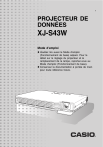
Lien public mis à jour
Le lien public vers votre chat a été mis à jour.